Mainos
Onko Android-älypuhelin tarpeeksi älykäs poistamaan näytön lukituksen käytöstä, kun muodostat yhteyden kotiverkkoosi? No, sijaintiprofiilisovelluksella, kuten Llama [ei enää saatavilla], se voi olla.
PIN-koodilla tai kuviolukolla varustettu näyttö lukituksen avaamiseen vie enemmän kuin pyyhkäisemällä. Voit määrittää PIN-koodin laitteen asetuksista, yleensä kautta Asetukset> Suojaus> Näytön lukitus.

Kun tämä turvatoimenpide on käytössä, kaikkien, jotka haluavat pääsyn laitteeseesi, on päästävä lukitusnäytön läpi syöttämällä PIN-koodi. Tämä on kätevä luvattoman pääsyn estämiseksi laitteellesi. Mutta kun olet kotona, joudut avaamaan laitteen näytön lukituksen joka kerta, kun kytket näytön päälle. Se on yksi syy siihen, että monet ihmiset poistavat näytön lukituksen, mikä on huono siirto turvallisuuden kannalta.
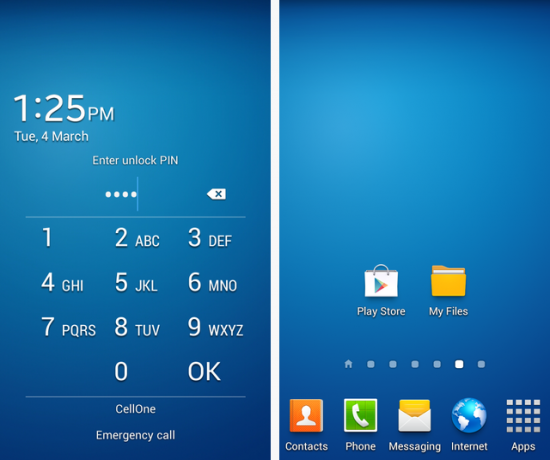
Vapaa ja tehokas Lama-sovellus Käytä laamaa automatisoidaksesi Android-puhelimesi sijaintiprofiileilla ja muillaKuinka älykäs älypuhelimesi on asteikolla yhdestä kymmeneen? Se voi olla tarpeeksi fiksu käsittelemään sähköpostia tai auttamaan sinua tuntemattomien kaupunkimaisemien navigoinnissa. Mutta onko se tarpeeksi fiksu sammuttaaksesi ... Lue lisää voi korjata tämän ongelman puolestasi. Se voi poistaa näytön lukituksen käytöstä automaattisesti heti, kun muodostat yhteyden luotettuun verkkoon, kuten kotiverkkoosi, ja tietysti ottaa lukituksen käyttöön irrotuksen jälkeen.
Olemme jo käsittäneet pari muuta tapaa saada sama tulos - mennessä käyttämällä turvallisia alueita Kuinka avata Android-puhelimesi automaattisesti, kun se on yhteydessä luotettuun Wi-Fi-verkkoonÄlypuhelin on erittäin henkilökohtainen laite; En todellakaan haluaisi, että kukaan viilaa puhelimellani tietämättäni. Mikä pahempaa, jos joku varastaisi laitteen, en haluaisi heidän pystyvän ... Lue lisää ja läpi Lukitse Wi-Fi Avaa Wifi: Poista puhelinnukitus käytöstä kotiverkon verkon yhteydessä [Android] Lue lisää . Mutta monet meistä ovat löytäneet laman tavalla paremmin, pääasiassa siksi, että se on luotettavampi. Tässä on askel askeleelta opas, jolla Lama asetetaan eroon tukahduttavasta laitelukosta kotona ollessasi.
Sano Hei Lalamalle
Kun asennat Lamaan ja tutkit sen käyttöliittymää, huomaat, että se on chatty-sovellus, joka antaa yksityiskohtaiset selitykset jokaisesta toiminnasta. Ohjeet katoavat, kun kosketat Okey Dokey / Groovy jokaisen heistä. Mutta älä huoli, ne eivät ole kadonneet ikuisesti. Pitäisikö lukea ohjeet, kun kaikki muu on epäonnistunut? Käytä heitä Kuinka voin olla avuksi? -osiossa napsauttamalla sovelluksen alareunassa olevaa laamakuvaketta.

Tätä virkaa varten meidän on huolehdittava Tapahtumat vain välilehti. Oletuksena on jo olemassa joitain tapahtumia, kuten vaihtaminen Hiljainen profiili yöllä ja kun olet töissä.
Housetraining -lama - se ei ole mitä ajattelet
Jos haluat siirtää tehtävän Laamaan, meidän on luotava tapahtuma, johon sisältyy yksi tai useampi ehto, jota seuraa yksi tai useampi toiminta. Yksinkertaisin sanoin tarvitsemme "jos-tämä-sitten" -asennuksen.

Tässä tapauksessa meidän Jos sisältää yhteyden tiettyyn Wi-Fi-verkkoon ja meidän Sitten tarkoittaa näytön lukituksen poistamista käytöstä. Laamatapahtumat toimivat yleensä pareittain, mikä tarkoittaa, että sinun on yhdistettävä tämä tapahtuma toiseen, joka mahdollistaa näytön lukituksen Wi-Fi-yhteyden katkaisemisen yhteydessä.
Näyttölukituksen poistaminen käytöstä Wi-Fi Connect -yhteydessä
Vaihe 1: vuonna Tapahtumat -välilehti, etsi sovellusliittymän alaosassa oleva palkki. Kyllä, se on palkki, joka näyttää yhden vuorauksen Ei sukulainen Dalai-lamaan ja Laamalaama-ankka. Napauta nyt kyseisen palkin + -kuvaketta lisätäksesi tapahtuman. Nimeä tapahtuma uudelleen. Lisää seuraavaan ruutuun Jos kunto napauttamalla Lisää ehto ja valitsemalla Wi-Fi-verkko on kytketty esiin tulevasta luettelosta.

Vaihe 2: Seuraavassa ponnahdusikkunassa näet luettelon käytettävissä olevista verkoista. Valitse luotettavan verkon nimen vieressä oleva valintaruutu ja paina kunnossa. Nyt olet palannut tapahtumanäyttöön. Jos asiat toimivat hyvin tähän asti, hienoa! Voit siirtyä vaiheeseen 4.
Vaihe 3: Jos verkkoasi ei ole ponnahdusikkunassa, on todennäköistä, että Wi-Fi on pois päältä tai verkkoasi ei ole kantamalla. Sinun on vietävä pieni kiertotie täältä. Varmista, että olet verkon kantamalla, poista Wi-Fi käytöstä ja kytke se uudelleen päälle.
Vaikka et ole valinnut verkkoa edellisessä vaiheessa, Wi-Fi-verkko on kytketty ehto näkyy edelleen tapahtuman luomisnäytössä, joten et voi lisätä sitä uudestaan, ellet poista sitä ensin. Napauta sitä tehdäksesi Poista, Valitse Wi-Fi-verkkoyhteys kunnossa, ja se on poissa! Nyt takaisin vaiheeseen 1. Tällä kertaa sinun pitäisi voida nähdä kotiverkko ja valita se vaiheessa 2.

Vaihe 4: hana Lisää toiminta tapahtuman luomisruudulta. Luettelo mahdollisista toimista aukeaa. valita Näytön lukituksen salasana. Sinua pyydetään ottamaan Lama käyttöön järjestelmänvalvojana, joten Okey Doke! se on. Aktivoi Lama laitteen järjestelmänvalvojana ja noudata näytön ohjeita vastaamalla kaikkiin myöntävästi. Kun sinua pyydetään antamaan salasana ja vahvistamaan se, jätä salasanakenttä tyhjäksi molemmat kertaa, ja osui kunnossa.
Kun sinua pyydetään antamaan salasana ja vahvistamaan se, jätä salasanakenttä tyhjäksi molemmat kertaa, ja osui kunnossa.

Lyö Takaisin -painiketta laitteellasi ja näet juuri luomasi tapahtuman.
Näytön lukituksen ottaminen käyttöön, kun Wi-Fi-yhteys katkaistaan
Tämä tapahtuma on eräänlainen kumoaminen edellisestä, ja prosessin järjestäminen tapahtui melkein samalla tavalla kuin aiemmin, lukuun ottamatta muutamaa muutosta:
- Siirry vaiheiden 1-3 läpi valitsemalla Wi-Fi-verkko katkaistu sijasta Wi-Fi-verkko on kytketty vaiheessa 1.
- Kun valitset Näytön lukituksen salasana vaiheessa 4 sinun ei tarvitse käydä uudelleen aktivointiprosessia. Sinua pyydetään antamaan PIN-koodi ja vahvistamaan se. Mutta tällä kertaa, älä jätä sitä tyhjäksi. Anna mukava ja turvallinen PIN-koodi. Huomaa, että jos olet jo määrittänyt PIN-laitteen laiteasetuksilla, tämä uusi PIN-koodi ohittaa ensimmäisen.
- Lisätä Näytön lukitus toisena toimintona ja valitse sitten Ota näytön lukitus käyttöön.
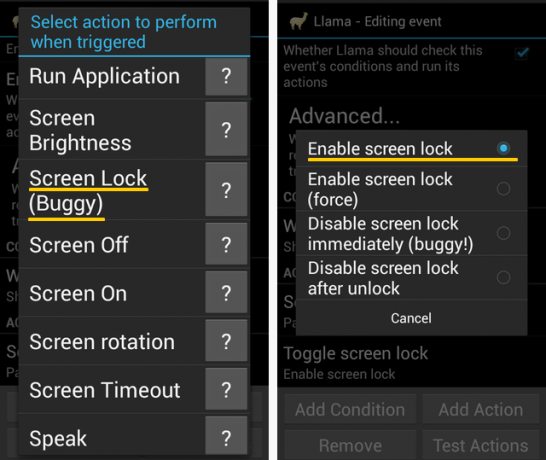
Nyt laitteesi on suojattu salasanalla, ellet ole yhteydessä aiemmin valittuun verkkoon. Jos haluat nähdä molemmat uudet tapahtumat toiminnassa, avaa Tapahtumat -välilehteä ja tarkkaile, kuinka ne korostuvat vihreänä, kun muodostat yhteyden kodin Wi-Fi-verkkoon.

Laamat ovat kuin kamelia, mutta paljon upeampia
Kun olet oppinut asettamaan laman tekemään tarjouksesi, mikä estää sinua keskittymästä tärkeämpiin tehtäviin, kuten YouTube-videoiden katselemiseen koko päivän?

Vakavasti huomauttaen, näytön lukitus on elintärkeä Android-laitteen turvallisuudelle, mutta se keskeyttää työnkulun kaikkein epäsuotuisimpana aikana. Tässä kuvattujen yksinkertaisten hienosäädösten avulla voit päästä eroon Andorid-laitteen lukitusta ainakin turvallisiksi pitämissasi paikoissa, kuten kotisi. Näytön lukitustoiminnon ottaminen käyttöön / poistaminen käytöstä on yksi monista automatisoiduista tehtävistä, joita Lama pystyy käsittelemään sinulle. Tasker on toinen sovellus, joka käsittelee sijaintiprofiileihin perustuvaa automaatiota, mutta minä pidän yhdestä sen ilmaista ja hauskaa serkkua, Lalaa.
Onko sinulla paremmin asennus näytön lukituksen poistamiseksi käytöstä? Olemme kaikki korvat.
Kuvapisteet: Johdannainen Kapteeni, laama mennessä ralphandjenny (käytetty alla CC)
Akshata koulutti manuaalisen testauksen, animaation ja UX-suunnittelun ennen keskittymistä tekniikkaan ja kirjoittamiseen. Tämä yhdisti kaksi hänen suosikkitoimintansa - järjestelmien ymmärtämisen ja yksinkertaistavan žargonin. MakeUseOf-palvelussa Akshata kirjoittaa Apple-laitteidesi hyödyntämisestä.

